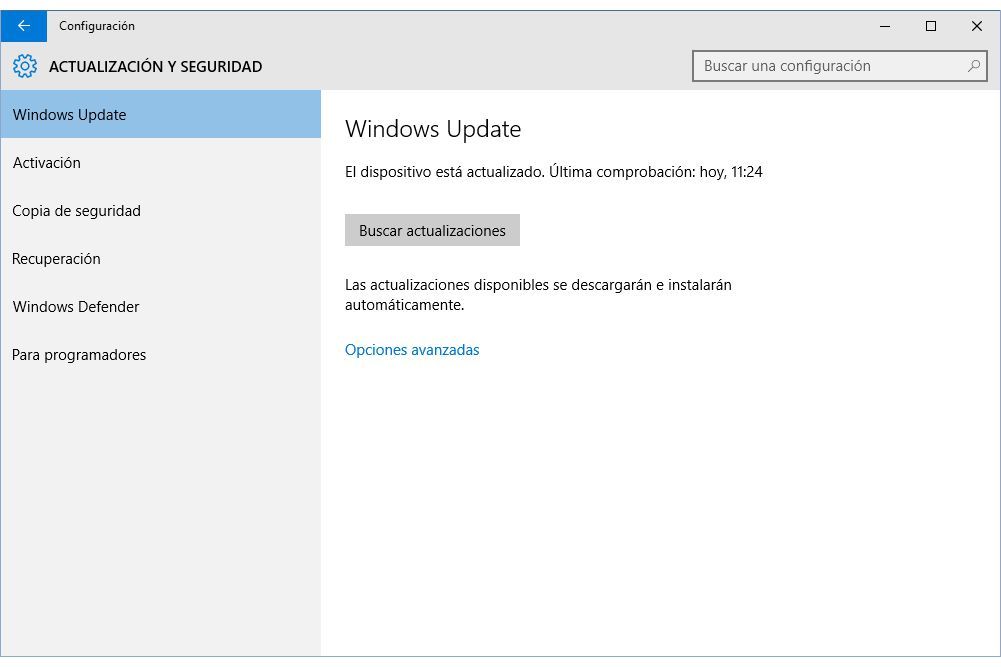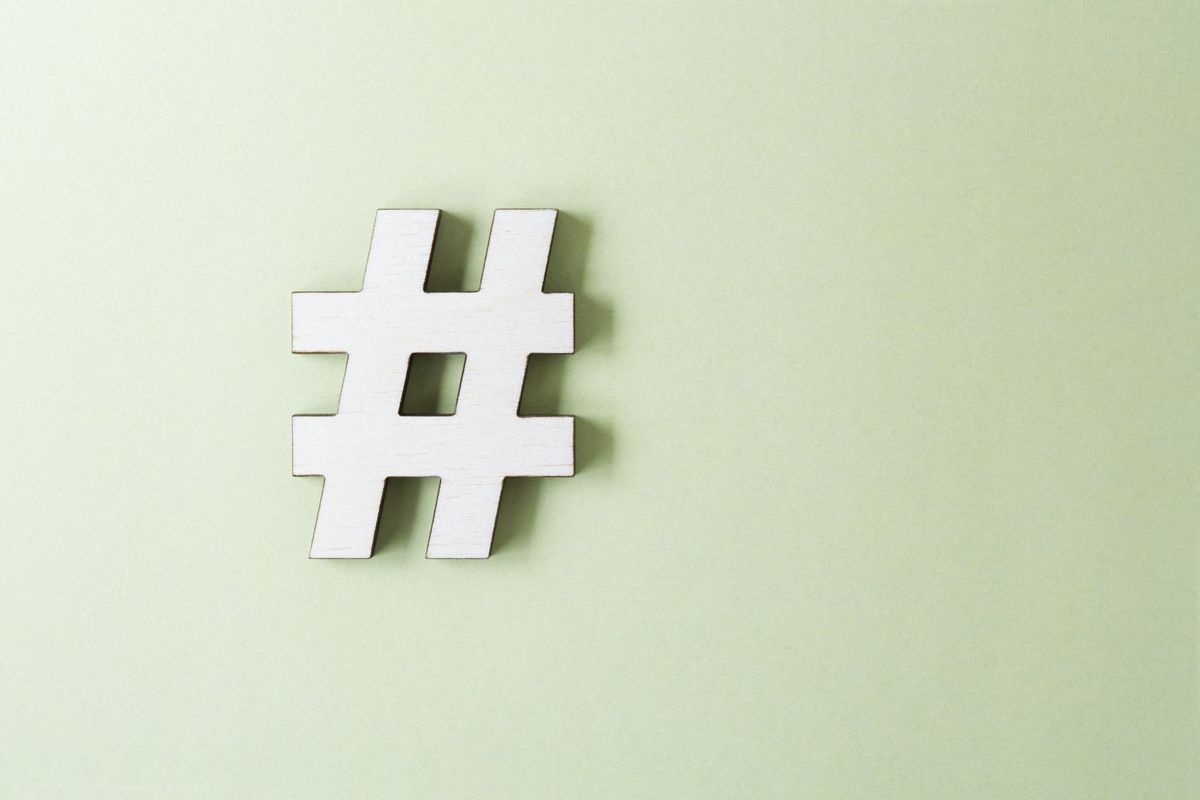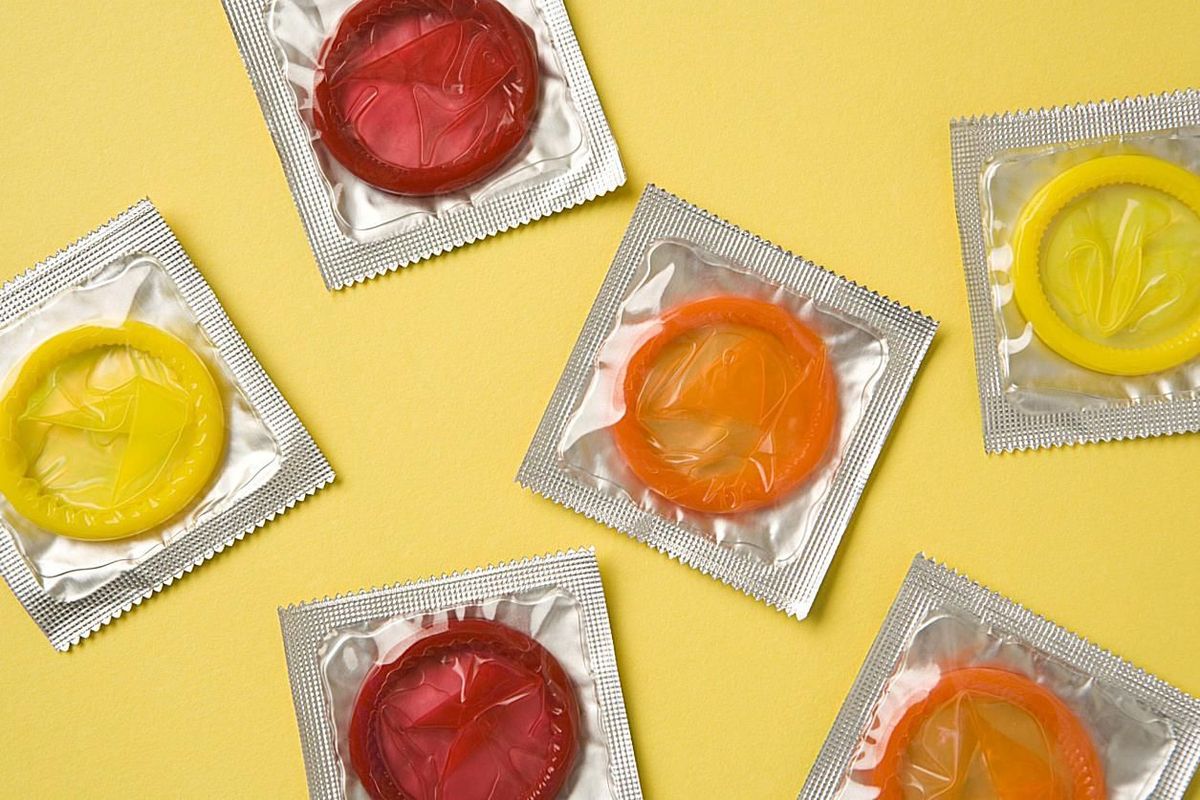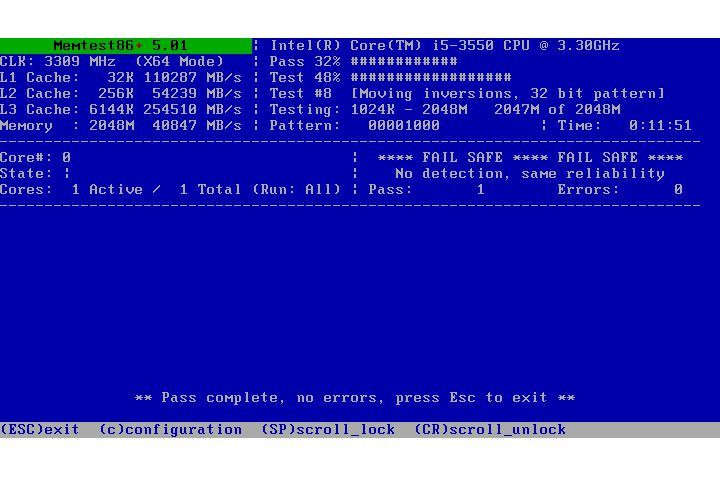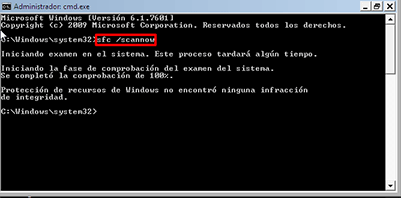
Verwenden Sie sfc / scannow unter Windows 7, XP oder Vista

Mit dem Tool sfc / scannow können Sie die beschädigten Dateien von Windows 7, XP oder Vista reparieren. Es scannt das gesamte System und ersetzt automatisch die falschen. Unter Windows 7 und Vista ist es normal, dass Sie zum Scannen mit SFC die Installations-CD NICHT benötigen. In Windows XP benötigen Sie es möglicherweise.
FALL 1: SFC BENUTZEN, WENN SIE WINDOWS EINGEBEN
- Tun Sie was entspricht Ihrer Version ...
- In Windows 7 und Vista
- Öffnen Sie das Menü Zuhause und wähle Alle Programme -> Zubehör.
- Lokalisieren Sie das Werkzeug im Ordner Zubehör Symbol des Systems. Klicken Sie mit der RECHTEN Taste darauf und wählen Sie Als Administrator ausführen. Bestätigen Sie das eventuell erscheinende Warnfenster.
- In Windows XP
-Gehen Sie in das Menü Zuhause und wählen Sie Alle Programme -> Zubehör.
-Klicken Sie mit der RECHTS-Taste auf Symbol des Systems und klicke auf Ausführen als ...
-Sie haben zwei Möglichkeiten:Aktueller Benutzer
-Pulsa Akzeptieren im Fenster.
Behalten Sie dies bei, wenn dieser Benutzer ein Administratorkonto ist.
Der nächste Benutzer
Wählen Sie diese Option, wenn der aktuelle Benutzer kein Administrator ist. Wählen Sie eine aus der Dropdown-Liste, die unten aktiviert ist.
- In Windows 7 und Vista
- In allen Fällen öffnet sich die MS-Dos-Konsole mit einem schwarzen Hintergrund und weißen Buchstaben (siehe Bild oben). Schreiben Sie:
sfc / scannow
(und drücken Sie Einführung)
WICHTIG:-Es gibt ein Leerzeichen zwischen sfc und / scannow. Vergiss nicht es zu sagen. Wenn Sie die Leiste (/) nicht schreiben können, verwenden Sie die Windows-Verknüpfung Alt + 47.
- Sie erhalten die Fehlermeldung Sie müssen Administrator mit einer aktiven Konsolensitzung sein, um das Dienstprogramm sfc zu verwenden? Wiederholen Sie die gleichen Schritte wie in Schritt 1, und wählen Sie die Administratorversion der Eingabeaufforderung. Ich wiederhole, dass normal nicht funktioniert.
-Windows XP wird wahrscheinlich Windows mit dem Titel "Schutz von Windows-Dateien" öffnen. Legen Sie die XP-Installations-CD ein und drücken Sie Versuchen Sie es erneut im entsprechenden Fenster. - Wenn alles gut geht, scannt SFC den Computer nach beschädigten Windows-Dateien zur Reparatur. Schließen Sie das Fenster nicht oder tun Sie nichts, bis der Scheck 100% erreicht.
WICHTIG:
Vor, während oder nach dem Scannen ist es normal, dass eine dieser Meldungen angezeigt wird. Lesen Sie den Abschnitt am Ende dieser Seite, wenn Sie SFC nicht zum Arbeiten bringen, Ihr Problem lösen oder auf Ihrem PC keine finden können.- Der Windows-Ressourcenschutz hat keine Integritätsverletzung gefunden
Es bedeutet, dass keine beschädigten Systemdateien vorhanden sind. Das ist nicht das Problem Ihres PCs, wenn Sie aufgrund eines Fehlers den SFC-Scan verwenden.
- Der Schutz von Windows-Ressourcen konnte die angeforderte Operation nicht ausführen
Schließen Sie das MS-DOS-Fenster. Folgen Sie dann diesem Link, um zu erfahren, wie Sie Windows im abgesicherten Modus aufrufen können. Einmal darin wiederholen Sie die Schritte auf dieser Seite von 1.
- Schutz von Windows-Ressourcen gefunden beschädigte Dateien und repariert / fehlgeschlagen, einige von ihnen zu reparieren ...
Es ist klar, was diese zwei Nachrichten bedeuten: dass es beschädigte Dateien gab und dass SFC sie reparieren konnte oder konnte. Wenn sie repariert werden konnten, schließen Sie MS-Dos und starten Sie den PC neu. Wenn sie nicht repariert werden konnten, siehe unten, was zu tun ist, wenn SFC den Fehler nicht beheben kann.
- Der Windows-Dateischutz konnte keine Suche nach geschützten Systemdateien starten. Der spezifische Fehlercode ist 0x000006ba [Der RPC-Server ist nicht verfügbar].
Dieser Fehler ist besonders in XP üblich. Probieren Sie die anderen Reparaturoptionen am Ende dieser Seite aus. Oder klicken Sie hier, um zu sehen, was fällig ist.
- Der Windows-Ressourcenschutz hat keine Integritätsverletzung gefunden
FALL 2: BENUTZEN SIE SFC, WENN SIE WINDOWS NICHT EINGEBEN KÖNNEN
- Folgen Sie diesem Link, um zu erfahren, wie Sie die erweiterten Bootoptionen eingeben können. Kehren Sie dann zu dieser Seite zurück.
- Wenn Sie den Optionsbildschirm sehen, wählen Sie mit den Pfeiltasten Sicherer Modus mit Eingabeaufforderung und drücke Einführung auf deiner Tastatur.
- Sie müssen das MS-DOS-Fenster beenden (es kann eine Weile dauern, bis es erscheint). Folge darin den Schritten von 2 des obigen Abschnitts.
Wenn SFC nicht funktioniert oder das Problem, das zur Verwendung geführt hat, nicht gelöst wird
Probieren Sie andere Reparaturoptionen aus. Geben Sie den entsprechenden Link ein, um spezifische Anweisungen zu erhalten:
- Repariere Windows 7
- Windows XP Automatische Reparatur